Λεξικό του Blogger
B.
Blog (Βλ. Ιστολόγιο)
Blogger:
1. H υπηρεσία που χρησιμοποιούμε για να δημιουργήσουμε ένα ιστολόγιο. (http://www.blogger.com)
2. Ο χρήστης του internet (άνθρωπος) που διαθέτει και διαχειρίζεται ένα ή περισσότερα ιστολόγια.
Blogger:
1. H υπηρεσία που χρησιμοποιούμε για να δημιουργήσουμε ένα ιστολόγιο. (http://www.blogger.com)
2. Ο χρήστης του internet (άνθρωπος) που διαθέτει και διαχειρίζεται ένα ή περισσότερα ιστολόγια.
Browser (= Πρόγραμμα περιήγησης ή περιηγητής Ιστού). Το πρόγραμμα που χρησιμοποιείτε για να προβάλλετε σελίδες στο internet (πχ. Mozilla Firefox, Google Chrome, Internet Explorer, Opera κ.α.).
C.
CSS: Είναι μια γλώσσα μορφοποίησης (γλώσσα υπολογιστή), η οποία χρησιμοποιείται αποκλειστικά για την εμφάνιση (στυλ) των ιστοσελίδων που έχουν δημιουργηθεί με μια γλώσσα σήμανσης (πχ. HTML). Μπορεί είτε να ενσωματωθεί μέσα στο έγγραφο HTML μιας ιστοσελίδας, είτε να μπει σε δικό της ξεχωριστό έγγραφο. Όταν λέμε εμφάνιση μιας ιστοσελίδας, εννοούμε τις γραμματοσειρές, τα χρώματα, τα φόντα, τα μεγέθη των στοιχείων, τα εφέ κ.λ.π.
Favicon: Διάταξη>Favicon. Πρόκειται για το μικροσκοπικό εικονίδιο που φαίνεται στην καρτέλα του browser, όταν έχουμε ανοιχτή μια ιστοσελίδα, και σε κάποια άλλα σημεία. Στο Βlogger, η προεπιλογή είναι το μικρό "B" σε πορτοκαλί φόντο. Ο κάθε χρήστης μπορεί να το αλλάξει και να βάλει στη θέση του μια εικόνα που αντιπροσωπεύει το blog του. Προσοχή, η εικόνα αυτή να είναι μικρότερη από 100kb και να μην έχει πολλές λεπτομέρειες, ώστε να φαίνεται καλά σε τόσο μικρό μέγεθος.
G.
Gadget: Μικρές εφαρμογές κώδικα, με ποικίλες λειτουργίες, που μπορούμε να προσθέσουμε στο ιστολόγιό μας, ακολουθώντας τη διαδρομή: Διάταξη>Προσθήκη Gadget. Συνηθίζεται να τοποθετούνται στην πλαϊνή στήλη (sidebar) του blog μας, αλλά μπορούμε να τα τοποθετήσουμε και στην κεφαλίδα (header) ή στο υποσέλιδο (footer).
Google Friend Connect (ή GFC): Υπηρεσία κοινωνικής δικτύωσης της Google που έχει καταργηθεί. Τώρα λειτουργεί μόνο για τους χρήστες του Blogger. Είναι το gadget που χρησιμοποιούμε για να γίνουμε μέλη ενός ιστολογίου.
H.
Header (Βλ. Κεφαλίδα)
HTML (HyperText Markup Language): Είναι η κύρια γλώσσα σήμανσης (γλώσσα υπολογιστή), η οποία χρησιμοποιείται για να δημιουργηθούν όλες οι ιστοσελίδες που βρίσκονται στο ίντερνετ. Όλες οι ιστοσελίδες ανεξαιρέτως, περιέχουν HTML.
HTML (HyperText Markup Language): Είναι η κύρια γλώσσα σήμανσης (γλώσσα υπολογιστή), η οποία χρησιμοποιείται για να δημιουργηθούν όλες οι ιστοσελίδες που βρίσκονται στο ίντερνετ. Όλες οι ιστοσελίδες ανεξαιρέτως, περιέχουν HTML.
J.
JavaScript: Είναι μια γλώσσα προγραμματισμού Η/Υ που χρησιμοποιείται για τη δημιουργία διαδραστικών εφαρμογών στο ίντερνετ. Στο Blogger, χρησιμοποιείται σε συνδυασμό με την HTML και τη CSS, για τα διάφορα gadgets, που απαιτούν κάποια εισαγωγή δεδομένων από το χρήστη (πχ. like στο Facebook, φόρμα επικοινωνίας, ή βελάκι επιστροφής στην κορυφή της σελίδας).
R.P.
Pinterest: Ιστοσελίδα κοινωνικής δικτύωσης, με βάση τις εικόνες. Για περισσότερες λεπτομέρειες, δείτε τι σχετική μου ανάρτηση: "Τι είναι το Pinterest".
RSS Feed (=ροές): Ενημερώσεις για τις τελευταίες αναρτήσεις των ιστοσελίδων στις οποίες έχετε εγγραφεί, μέσω ενός ειδικού λογισμικού ανάγνωσης. Τέτοια λογισμικά υπάρχουν πάρα πολλά, αλλά τα πιο συνηθισμένα για τους blogger είναι η ενσωματωμένη Λίστα Ανάγνωσης του Blogger, το Bloglovin και το Google Reader, που θα καταργηθεί τον Ιούλιο του 2013.
S.
Sidebar (Βλ. πλαϊνή στήλη)
_____________________________________________________________________________
Α.
Αναίρεση: Είναι το πρώτο κουμπάκι της μπάρας εργαλείων στην επεξεργασία ανάρτησης (βελάκι). Με αυτό, μπορούμε να αναιρέσουμε την τελευταία αλλαγή ή προσθήκη που κάναμε στην ανάρτησή μας, όσο την επεξεργαζόμαστε. Δηλαδή, με λίγα λόγια, να διορθώσουμε ένα πρόσφατο λάθος.
Ανάρτηση: Η καρδιά του ξεχωριστού περιεχομένου που θα δώσουμε στο ιστολόγιό μας. Είναι σαν τις σελίδες ενός ημερολογίου. Μπορούμε σε αυτές να γράψουμε ό,τι θέλουμε και να προσθέσουμε φωτογραφίες ή βίντεο. Για να δημιουργήσουμε μια νέα ανάρτηση, κάνουμε κλικ στο πορτοκαλί κουμπί" Νέα Ανάρτηση" που είναι διαθέσιμο σχεδόν παντού στην επεξεργασία του blog μας.
Αποθήκευση:
1. Τη συναντάμε σε πολλά μέρη του ιστολογίου μας, σε μορφή κουμπιού, όταν έχουμε κάνει κάποιες αλλαγές. Πατάμε αυτό το κουμπί, όταν είμαστε σίγουροι για τις όποιες αλλαγές/ρυθμίσεις έχουμε κάνει και θέλουμε να τις θέσουμε σε εφαρμογή.
2. Αποθήκευση ανάρτησης: Νέα ανάρτηση>Αποθήκευση. Όταν επεξεργαζόμαστε μία ανάρτηση, μπορούμε να την αποθηκεύσουμε, χωρίς να τη δημοσιεύσουμε. Όταν κάνουμε κλικ στο κουμπί Αποθήκευση, φυλάμε την ανάρτησή μας σαν πρόχειρο, και μπορούμε να συνεχίσουμε την επεξεργασία της αργότερα. Το Βlogger, κάνει αυτόματες αποθηκεύσεις ανά μερικά δευτερόλεπτα, για λόγους ασφαλείας. Αν ξεχάσουμε εμείς να αποθηκεύσουμε την ανάρτησή μας και πχ. κοπεί το ρεύμα και σβήσει ο υπολογιστής μας όσο γράφουμε, όταν επιστρέψουμε, θα βρούμε ένα προσχέδιο της ανάρτησης μας στη λίστα με τις αναρτήσεις μας.
Δ.
Διαβάστε περισσότερα: (Βλ. Εισαγωγή μεταπήδησης)
Διάταξη: Η λέξη "Διάταξη" βρίσκεται σε δύο διαφορετικά σημεία.
1) Πρότυπο>Προσαρμογή>Διάταξη. Εδώ καθορίζουμε τη γενική μορφή (σχεδιάγραμμα) της διάταξής μας, για παράδειγμα, πόσες πλαϊνές στήλες θέλουμε να έχει το blog μας, ή πόσες στήλες θέλουμε στο υποσέλιδο (footer).
2)Πίνακας Ελέγχου>"Όνομα Ιστολογίου">Διάταξη. Εδώ καθορίζουμε το περιεχόμενο της ήδη διαμορφωμένης γενικής διάταξης. Παράδειγμα, ποια gadget θα τοποθετήσουμε στις ήδη υπάρχουσες στήλες μας και με ποια σειρά.
Ε.
Εισαγωγή μεταπήδησης: Βρίσκεται στην οριζόντια μπάρα εργαλείων στη σελίδα όπου επεξεργαζόμαστε την ανάρτηση. Στο σημείο όπου θα την εισάγουμε, εμφανίζεται μια οριζόντια διακεκομμένη γραμμή, η οποία σηματοδοτεί το σημείο όπου θα "διακόπτεται" η ανάρτηση και θα εμφανίζεται η επιλογή: "Διαβάστε Περισσότερα". Είναι χρήσιμη για οικονομία χώρου σε αρκετά μακροσκελείς αναρτήσεις.
Ενημέρωση: Όταν έχουμε ήδη δημοσιεύσει μία ανάρτηση, μπορούμε να της κάνουμε αλλαγές και προσθήκες ανά πάσα στιγμή, χωρίς να την αποσύρουμε από το ιστολόγιο. Απλώς επεξεργαζόμαστε την ανάρτησή μας και για να δημοσιευτούν οι αλλαγές, κάνουμε κλικ στο κουμπί "Ενημέρωση".
Επαναφορά σε πρόχειρο: Κάνοντας κλικ σε αυτή την επιλογή, μπορούμε να αποσύρουμε από κοινή θέα κάποια ανάρτηση που έχει ήδη δημοσιευτεί. Η ανάρτηση μετατρέπεται αμέσως σε προσχέδιο και δεν διαγράφεται εντελώς. Αν θέλουμε να την ξαναδημοσιεύσουμε, επιλέγουμε κανονικά "Δημοσίευση". Η ανάρτησή μας, δεν εμφανίζεται ως νέα, αλλά στη θέση (ημερομηνία) όπου βρισκόταν και πριν.
Ετικέτες: Πολύ χρήσιμο και απαραίτητο εργαλείο. Είναι λέξεις-κλειδιά που τοποθετούμε στις αναρτήσεις μας, για να τις ομαδοποιούμε και να διευκολύνουμε την περιήγηση των αναγνωστών μας στο blog μας. Μπορούμε να τις τοποθετήσουμε την ώρα που επεξεργαζόμαστε μία ανάρτηση (δεξιά στήλη-Ετικέτες), ή να προσθαφαιρέσουμε ετικέτες σε πολλές αναρτήσεις συγχρόνως, στο σημείο: Πίνακας Ελέγχου>"Όνομα Ιστολογίου">Αναρτήσεις.
Δείτε εδώ, πώς θα φτιάξετε μια μπάρας πλοήγησης, χρησιμοποιώντας τις Ετικέτες σας.
Ι.
Ιστολόγιο (=Blog): Η προσωπική ιστοσελίδα που έχετε δημιουργήσει μέσω της υπηρεσίας Blogger.
Κ.
Κεφαλίδα (=Header): Διάταξη>Κεφαλίδα. Είναι το οριζόντιο επάνω τμήμα του blog μας, που περιλαμβάνει τον Τίτλο, την Περιγραφή, ή/και μια εικόνα.
Λ.
Λίστα Ανάγνωσης: Η λίστα με τα RSS Feed, (ροές) των ιστολογίων που παρακολουθείτε. Εμφανίζει μικρά αποσπάσματα από τις πιο πρόσφατες αναρτήσεις των blog στα οποία έχετε εγγραφεί, είτε μέσω του GFC, είτε απευθείας από τη Λίστα ανάγνωσης με το κουμπί "Προσθήκη".Έχει όριο 300 blog. Αν παρακολουθείτε περισσότερα από 300 ιστολόγια, θα σας εμφανίζει ροές, μόνο από το 300 πρώτα.
Π.
Περιγραφή Ιστολογίου: Λίγα λόγια για το ιστολόγιό σας και τη θεματολογία του. Εμφανίζεται στην Κεφαλίδα (Header), κάτω από τον Τίτλο. Για να επεξεργαστείτε το κείμενο της περιγραφής πάτε: Ρυθμίσεις > Βασικό > Περιγραφή ή Διάταξη > Κεφαλίδα > Επεξεργασία. Για να επεξεργαστείτε την εμφάνισή του (χρώματα, γραμματοσειρές) πάτε Προσαρμογή > Προηγμένη > Περιγραφή Ιστολογίου.
Πίνακας Ελέγχου: http://www.blogger.com/home. Η κεντρική σελίδα του λογαριασμού σας στο Blogger. Εδώ, μπορείτε να δείτε όλα σας τα Ιστολόγια, τη Λίστα Ανάγνωσης του blogger, και τα ιστολόγια που παρακολουθείτε με το Google Friend Connect.
Πλαϊνή στήλη: Είναι οι στήλες που βλέπουμε στην προβολή του ιστολογίου μας, είτε στα δεξιά, είτε στα αριστερά, είτε και στις δύο πλευρές. Συνήθως, περιέχουν ποικιλία gadgets. Μπορούμε να επιλέξουμε πόσες πλαϊνές στήλες θα έχει το ιστολόγιό μας, καθώς και τη θέση τους, πηγαίνοντας: Πρότυπο>Προσαρμογή>Διάταξη και επιλέγοντας ένα από τα προτεινόμενα εικονίδια.
Προεπισκόπηση: Νέα ανάρτηση>Προεπισκόπηση. Καθώς επεξεργαζόμαστε την ανάρτησή μας, μπορούμε να ρίξουμε μια ματιά στην τελική της μορφή, πριν τη δημοσιεύσουμε, για να σιγουρευτούμε ότι είναι όπως τη θέλουμε. Αν όλα είναι εντάξει, μπορούμε να κλείσουμε το παράθυρο της προεπισκόπησης και να δημοσιεύσουμε την ανάρτησή μας. Το παράθυρο της προεσπισκόπησης δεν είναι λειτουργικό (πχ. δε λειτουργούν οι σύνδεσμοι). Είναι απλά μια εικόνα.
Προσαρμογή: Πίνακας Ελέγχου>"Όνομα Ιστολογίου">Πρότυπο>Προσαρμογή. Εδώ, μπορούμε να προσαρμόσουμε την εμφάνιση του ιστολογίου μας. Πχ. χρώματα και εικόνες φόντου, μεγέθη και χρώματα γραμματοσειρών, γενική Διάταξη, πλάτος του blog μας και των πλαϊνών στηλών κλπ. Από εδώ μπορούμε, επίσης, να αλλάξουμε Πρότυπo (template) στο blog μας.
Πρότυπο (=template):
Αναφέρεται σε μια από τις προεπιλεγμένες εμφανίσεις που μας παρέχει το Blogger.(Πχ. Απλό, Υδατογράφημα, Αιθέριο κλπ). Το συναντάμε σε δύο σημεία:
1. Πίνακας Ελέγχου>"Όνομα Ιστολογίου">Πρότυπο. Εδώ, μπορούμε να κάνουμε τα εξής:
Ρυθμίσεις: Πίνακας Ελέγχου > "Όνομα Ιστολογίου" > Ρυθμίσεις.
Εδώ μπορείτε να ρυθμίσετε διάφορες λειτουργίες του blog σας.
Κατηγορίες:
1. Βασικό
2. Αναρτήσεις και σχόλια
3.Κινητό και ηλεκτρονικό ταχυδρομείο
4. Γλώσσα και μορφοποίηση
5. Προτιμήσεις αναζήτησης
6. Άλλο
Πλαϊνή στήλη: Είναι οι στήλες που βλέπουμε στην προβολή του ιστολογίου μας, είτε στα δεξιά, είτε στα αριστερά, είτε και στις δύο πλευρές. Συνήθως, περιέχουν ποικιλία gadgets. Μπορούμε να επιλέξουμε πόσες πλαϊνές στήλες θα έχει το ιστολόγιό μας, καθώς και τη θέση τους, πηγαίνοντας: Πρότυπο>Προσαρμογή>Διάταξη και επιλέγοντας ένα από τα προτεινόμενα εικονίδια.
Προεπισκόπηση: Νέα ανάρτηση>Προεπισκόπηση. Καθώς επεξεργαζόμαστε την ανάρτησή μας, μπορούμε να ρίξουμε μια ματιά στην τελική της μορφή, πριν τη δημοσιεύσουμε, για να σιγουρευτούμε ότι είναι όπως τη θέλουμε. Αν όλα είναι εντάξει, μπορούμε να κλείσουμε το παράθυρο της προεπισκόπησης και να δημοσιεύσουμε την ανάρτησή μας. Το παράθυρο της προεσπισκόπησης δεν είναι λειτουργικό (πχ. δε λειτουργούν οι σύνδεσμοι). Είναι απλά μια εικόνα.
Προσαρμογή: Πίνακας Ελέγχου>"Όνομα Ιστολογίου">Πρότυπο>Προσαρμογή. Εδώ, μπορούμε να προσαρμόσουμε την εμφάνιση του ιστολογίου μας. Πχ. χρώματα και εικόνες φόντου, μεγέθη και χρώματα γραμματοσειρών, γενική Διάταξη, πλάτος του blog μας και των πλαϊνών στηλών κλπ. Από εδώ μπορούμε, επίσης, να αλλάξουμε Πρότυπo (template) στο blog μας.
Πρότυπο (=template):
Αναφέρεται σε μια από τις προεπιλεγμένες εμφανίσεις που μας παρέχει το Blogger.(Πχ. Απλό, Υδατογράφημα, Αιθέριο κλπ). Το συναντάμε σε δύο σημεία:
1. Πίνακας Ελέγχου>"Όνομα Ιστολογίου">Πρότυπο. Εδώ, μπορούμε να κάνουμε τα εξής:
- Δημιουργία αντιγράφου ασφαλείας/Επαναφορά (προτύπου)
- Προσαρμογή προτύπου
- Αλλαγή προτύπου (πχ. από Απλό σε Αιθέριο)
- Επεξεργασία HTML προτύπου
Ρ.
Ροές (Βλ. RSS Feed)
Ρυθμίσεις: Πίνακας Ελέγχου > "Όνομα Ιστολογίου" > Ρυθμίσεις.
Εδώ μπορείτε να ρυθμίσετε διάφορες λειτουργίες του blog σας.
Κατηγορίες:
1. Βασικό
2. Αναρτήσεις και σχόλια
3.Κινητό και ηλεκτρονικό ταχυδρομείο
4. Γλώσσα και μορφοποίηση
5. Προτιμήσεις αναζήτησης
6. Άλλο
Σ.
Σελίδες: Η δυνατότητα που μας παρέχει το Blogger, να έχουμε στατικές σελίδες στο ιστολόγιό μας, οι οποίες θα εμφανίζονται σε μία λίστα (κάθετη ή οριζόντια) και θα διευκολύνουν την περιήγηση των αναγνωστών μας. Η επεξεργασία τους μοιάζει με αυτή μιας συνηθισμένης ανάρτησης, αλλά δε συμπεριφέρονται όπως οι αναρτήσεις. Συνήθεις τρόποι χρήσης: "Αρχική", "Λίγα λόγια για μένα", "Επικοινωνία".
Δείτε εδώ, πώς θα φτιάξετε μια μπάρας πλοήγησης, χρησιμοποιώντας τις Σελίδες σας.
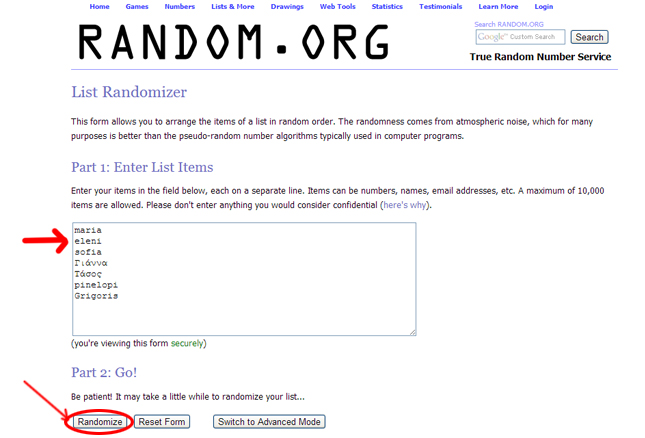

Εξαιρετική δουλειά! Αναλυτική ταξινόμηση που προδίδει μεράκι! Μπράβο!
ΑπάντησηΔιαγραφήΕυχαριστώ πολύ!
Διαγραφή